Samsungのスマホをもっとつまらなく見せる7つの簡単な方法

高価なSamsung Galaxyを、市場に出回っている他のスマートフォンと全く同じ見た目にする必要はありません。少し手を加えるだけで、より個性的でスタイリッシュ、そして個性的なスマートフォンに仕上げることができます。
プライバシーに関する懸念が高まる中、オンラインでのプライバシー保護に絶えず取り組んでいます。インターネット上で見つけ、読んで、やり取りすることのほとんどは、あなたを識別したり、パーソナライズされた広告を配信したりするために追跡できます。したがって、iPhoneまたはiPadでWebサーフィンをしているときにプライバシーについて心配する場合は、これらのiOSデバイスを匿名で閲覧する方法があります。
人々は、違法なオンライン活動に関与しておらず、テロ組織とは関係がないのに、なぜ安全を確保するよう努めるべきなのか疑問に思うことがよくあります。今日、多くの民間企業のビジネスモデルは、ユーザーから提供された情報を中心に構築されています。すべての企業がデータを安全に保つことを約束しますが、その約束を保証するものではありません。政府でさえ、インターネット上のすべての個人データを追跡する包括的な監視プログラムを実行しています。したがって、自由を守るために、匿名ブラウジングの基本を知っておく必要があります。
iPhoneに関しては、Appleは常にプライバシーを重視してきました。この記事では、さらに一歩進んで、iOSデバイスでシークレットモードでブラウジングする方法を学びましょう。
Safariや他のWebブラウザーでプライベートにWebを閲覧することはできますが、思ったほど簡単ではありません。そのため、iOS向けのOnion Browserを使用できます。2012年にiOSの有料アプリとして発売されましたが、現時点では完全に無料です。Onionブラウザーは、Torネットワークを介したWebトラフィック全体を暗号化して、匿名でのオンライン滞在を支援します。Onionブラウザを使用する利点は次のとおりです。
Onionブラウザを使い始めるのは簡単です。アプリケーションを初めて開いたときは、[ 接続中]画面が表示され、接続プロセスが完了するまで1分ほどかかりません。次に、成功メッセージがポップアップしました。
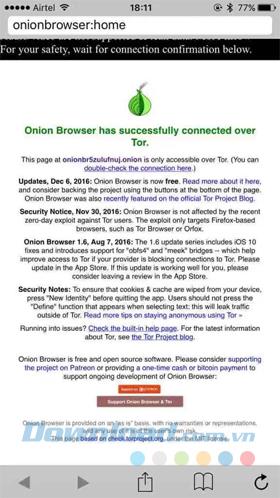
そこから、シークレットモードで任意のウェブサイトを閲覧できます。覚えておくべき重要なことの1つは、Onionブラウザーはブラウザー内からのすべてのトラフィックを暗号化することです。したがって、Facebook、Gmailなどの情報をこのブラウザ内に保存しているWebサイトにログインした場合、あなたは本当に匿名ではありません。このブラウザを使用することの欠点は、他の通常のブラウザと比較して、Webページの読み込みが遅くなることです。これは、すべてのトラフィックが暗号化されてTorネットワークを介して転送されるためです。しかし、これは匿名のブラウジングに必要な公平性です。
TunnelBear VPN for iOSは、よく知られたマルチプラットフォームVPNサービスです。TunnelBearの無料バージョンは、月額500 MBのトラフィック(有料プランまたはソーシャルネットワーキングアクティビティによる追加のトラフィックを含む)を提供し、英国を含む20以上の異なる場所からWebを閲覧できます。米国、日本、インド。
VPNがインターネット上で匿名を維持する方法をご覧ください。
ブラウザを初めて開いたときに、新しいアカウントを作成するように求められます。次のプロンプトで[許可]をタッチして、VPN構成を設定します。
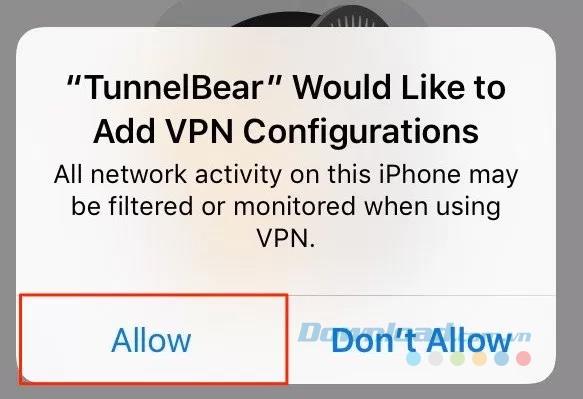
次のステップは、メールアドレスを確認して[ 続行]をタップすることです。
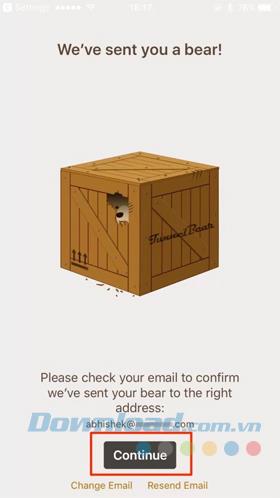
TunnelBearのインターフェースは、起動時に次のようになります。
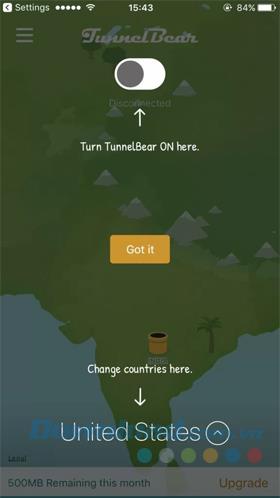
VPNを使用する利点の1つは、使用しているアプリケーションに関係なく、iPhoneからすべてのデータを暗号化することです。Onionブラウザとは異なり、TunnelBear VPNは低速のブラウジングエクスペリエンスを提供しません。
DuckDuckGoは非公開の検索会社であり、あなたを追跡していません。まず、Googleで検索を実行したときに収集されるデータを確認します。
一方、DuckDuckGoは別の方法であなたを追跡しません。覚えておくべきことの1つは、検索を匿名化するだけであることです。別のWebサイトに移動すると、その特定のサイトのプライバシーポリシーが適用されます。
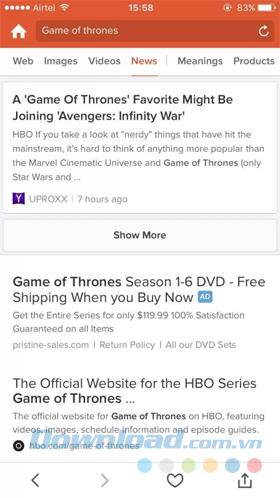
プライバシー機能のほかに、DuckDuckGoには、インスタント検索や(!)Bangなどのいくつかのトリックがあります。状態(!)機能は、匿名のGoogle検索を実行したい場合に非常に役立ちます。たとえば、検索クエリの後に「!G」(引用符なし)を追加するだけで、Googleの検索結果に移動しますが、これはすべて追跡されません。
DuckDuckGoはオンラインで検索できますが、より便利に使用するために、iOS用のDuckDuckGo Search&Storiesアプリをインストールすることをお勧めします。
高価なSamsung Galaxyを、市場に出回っている他のスマートフォンと全く同じ見た目にする必要はありません。少し手を加えるだけで、より個性的でスタイリッシュ、そして個性的なスマートフォンに仕上げることができます。
iOS に飽きて、最終的に Samsung の携帯電話に切り替えましたが、その決定に後悔はありません。
ブラウザ上のAppleアカウントのウェブインターフェースでは、個人情報の確認、設定の変更、サブスクリプションの管理などを行うことができます。しかし、さまざまな理由でサインインできない場合があります。
iPhone で DNS を変更するか、Android で DNS を変更すると、安定した接続を維持し、ネットワーク接続速度を向上させ、ブロックされた Web サイトにアクセスできるようになります。
「探す」機能が不正確になったり、信頼できなくなったりした場合は、いくつかの調整を加えることで、最も必要なときに精度を高めることができます。
携帯電話の最も性能の低いカメラがクリエイティブな写真撮影の秘密兵器になるとは、多くの人は予想していなかったでしょう。
近距離無線通信は、デバイス同士が通常数センチメートル以内の近距離にあるときにデータを交換できる無線技術です。
Appleは、低電力モードと連動して動作する「アダプティブパワー」を導入しました。どちらもiPhoneのバッテリー寿命を延ばしますが、その仕組みは全く異なります。
自動クリックアプリケーションを使用すると、ゲームをプレイしたり、デバイスで利用可能なアプリケーションやタスクを使用したりするときに、多くの操作を行う必要がなくなります。
ニーズに応じて、既存の Android デバイスで Pixel 専用の機能セットを実行できるようになる可能性があります。
修正には必ずしもお気に入りの写真やアプリを削除する必要はありません。One UI には、スペースを簡単に回復できるオプションがいくつか含まれています。
スマートフォンの充電ポートは、バッテリーを長持ちさせるためだけのものだと、多くの人が考えています。しかし、この小さなポートは、想像以上にパワフルです。
決して効果のない一般的なヒントにうんざりしているなら、写真撮影の方法を静かに変革してきたヒントをいくつか紹介します。
新しいスマートフォンを探しているなら、まず最初に見るのは当然スペックシートでしょう。そこには、性能、バッテリー駆動時間、ディスプレイの品質などに関するヒントが満載です。
他のソースからiPhoneにアプリケーションをインストールする場合は、そのアプリケーションが信頼できるものであることを手動で確認する必要があります。確認後、アプリケーションはiPhoneにインストールされ、使用できるようになります。












